Als u een nieuwe harde schijf of SSD aansluit aan uw computer, en deze schijf is niet direct zichtbaar in de computer dan dient u de schijf te initialiseren en formatteren.
Bij het aansluiten van een nieuwe schijf is voor Windows namelijk onbekend welk bestandssysteem de schijf gebruikt met als gevolg dat de schijf niet zichtbaar wordt.
Windows Verkenner toont namelijk alleen schijven met een toegewezen stationsletter en een geldig bestandssysteem.
Nieuwe harde schijf of SSD initialiseren in Windows 11
Om te beginnen opent u Schijfbeheer.
Zodra u schijfbeheer heeft geopend, dan krijgt u direct een melding om de schijf te initialiseren.
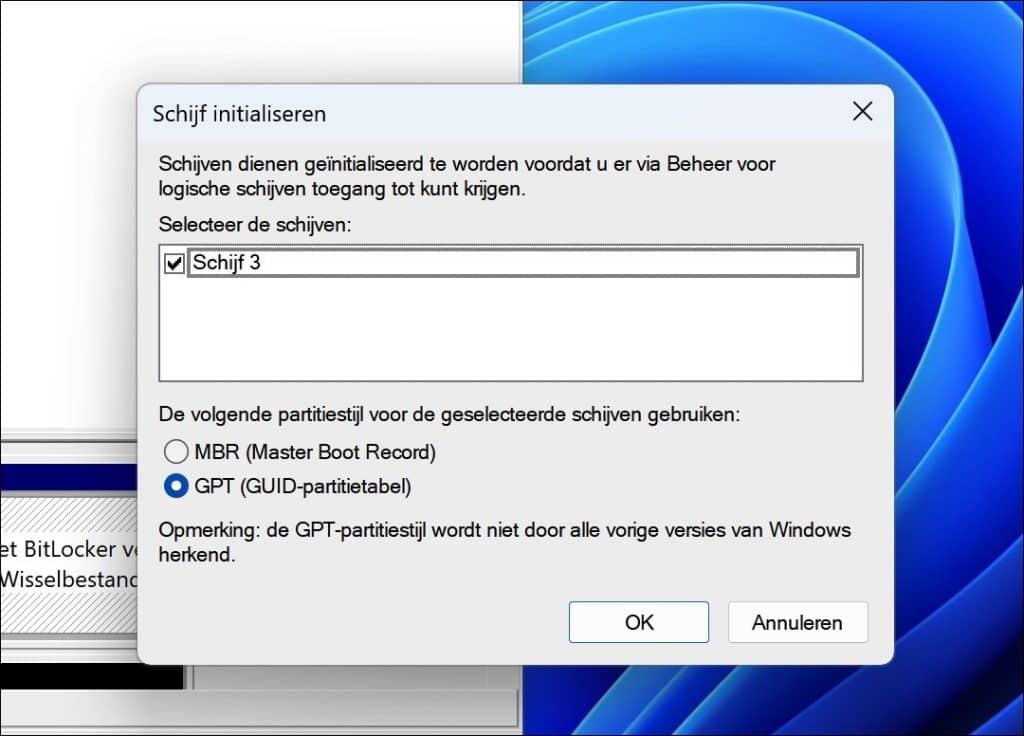
Het is aanbevolen om de GPT partitiestijl te gebruiken op een moderne computer en bij schijven met veel dataopslag.
Zodra u de schijf heeft geïnitialiseerd, dan ziet u deze verschijnen in Schijfbeheer met label Niet toegewezen.

Een schijf formatteren is iets wat met regelmaat wordt uitgevoerd als u een computer bezit. Het formatteren van…

Windows 11 introduceert een vernieuwd Startmenu, maar niet iedereen is tevreden over het standaard ontwerp. Sommige mensen missen…

Wilt u Battlefield 6 spelen op uw Windows 10 computer, maar krijgt u de melding 'Secure Boot is…
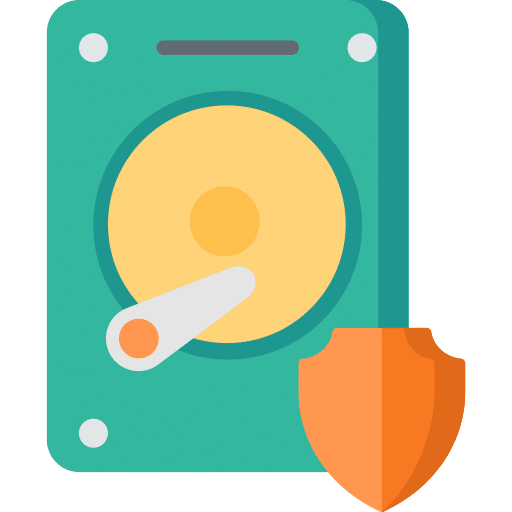
Via Opslagruimte kunt u in Windows 11 meerdere gekoppelde harde schijven koppelen. U maakt dan een nieuwe opslaggroep…

Het aansluiten van een externe SSD aan uw Windows 11 computer of laptop zou in principe direct moeten…

Wanneer u regelmatig een specifieke instelling dient aan te passen, dan kunt u een snelkoppeling maken naar deze…
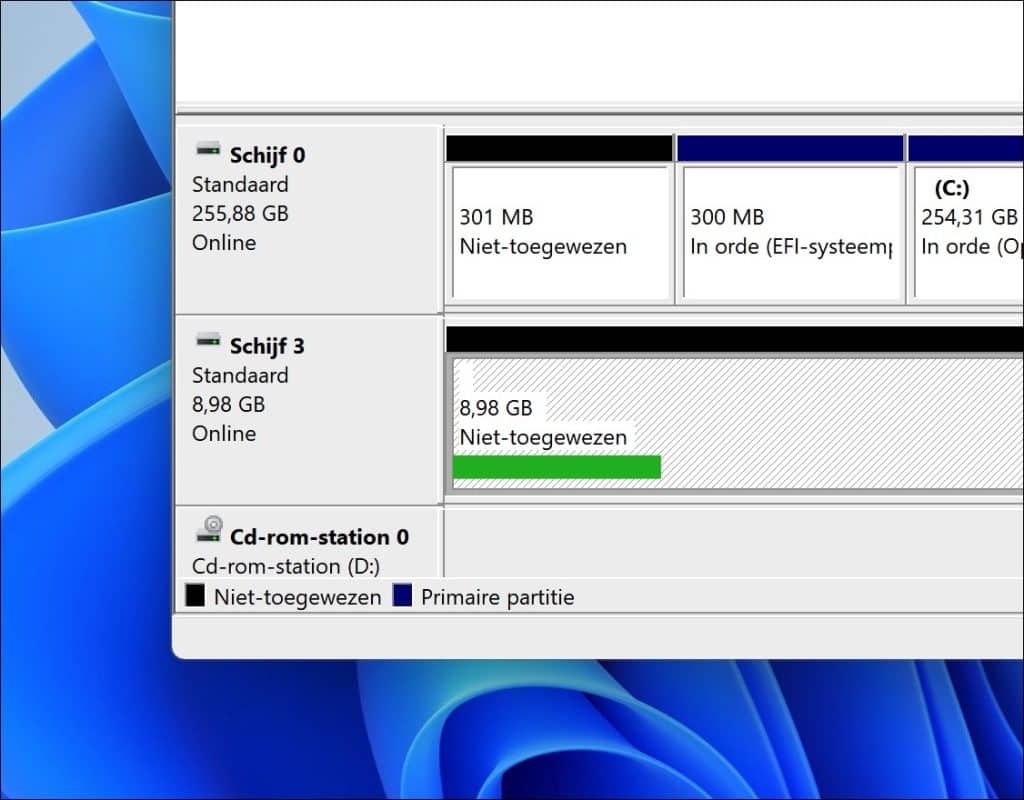
Niet toegewezen betekent dat er op dat deel van de schijf geen partitie is aangemaakt. Het is wel geïnitialiseerd, maar Windows weet nog niet wat het met dat stuk ruimte moet doen.
Nu gaan we er een nieuw volume van maken.
Klik met de rechtermuisknop op de nieuwe geïnitialiseerde schijf met niet toegewezen ruimte.
Klik vervolgens op Nieuw eenvoudig volume.
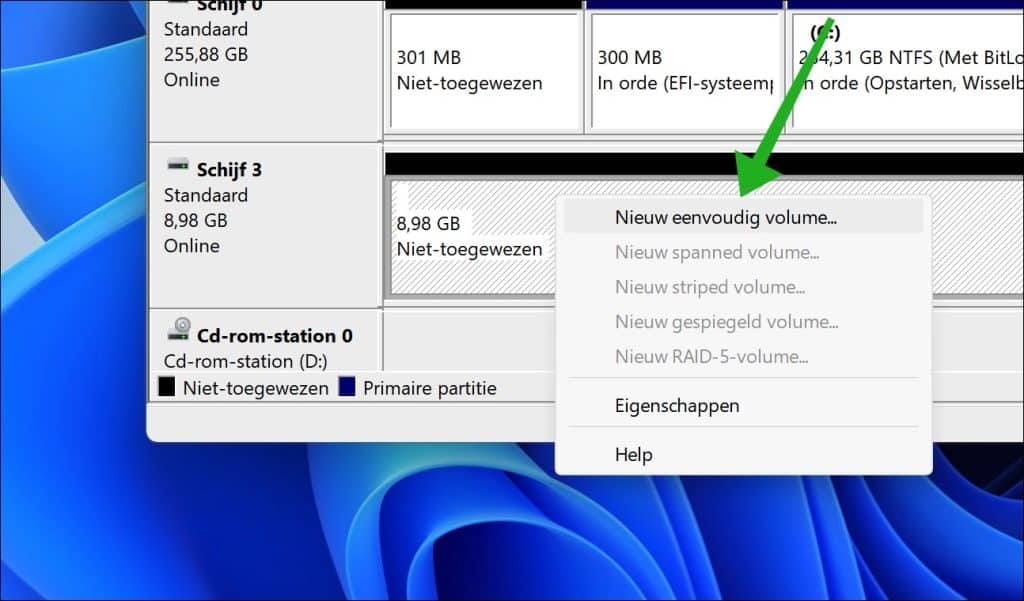
Klik op Volgende.
U komt nu bij het opgeven van het volume grootte.
Hier bepaalt u of u één enkel volume wilt aanmaken of de beschikbare ruimte wilt verdelen over meerdere volumes.
Als u kiest voor meerdere volumes, deelt u de beschikbare schijfruimte op.
Bijvoorbeeld: bij een schijf van 9 GB kunt u eerst een volume van 4,5 GB aanmaken en dit proces vervolgens herhalen voor de resterende 4,5 GB.
Kiest u voor één volume, dan vult u de maximale beschikbare grootte in (in megabytes), zodat de volledige ruimte aan één volume wordt toegewezen.
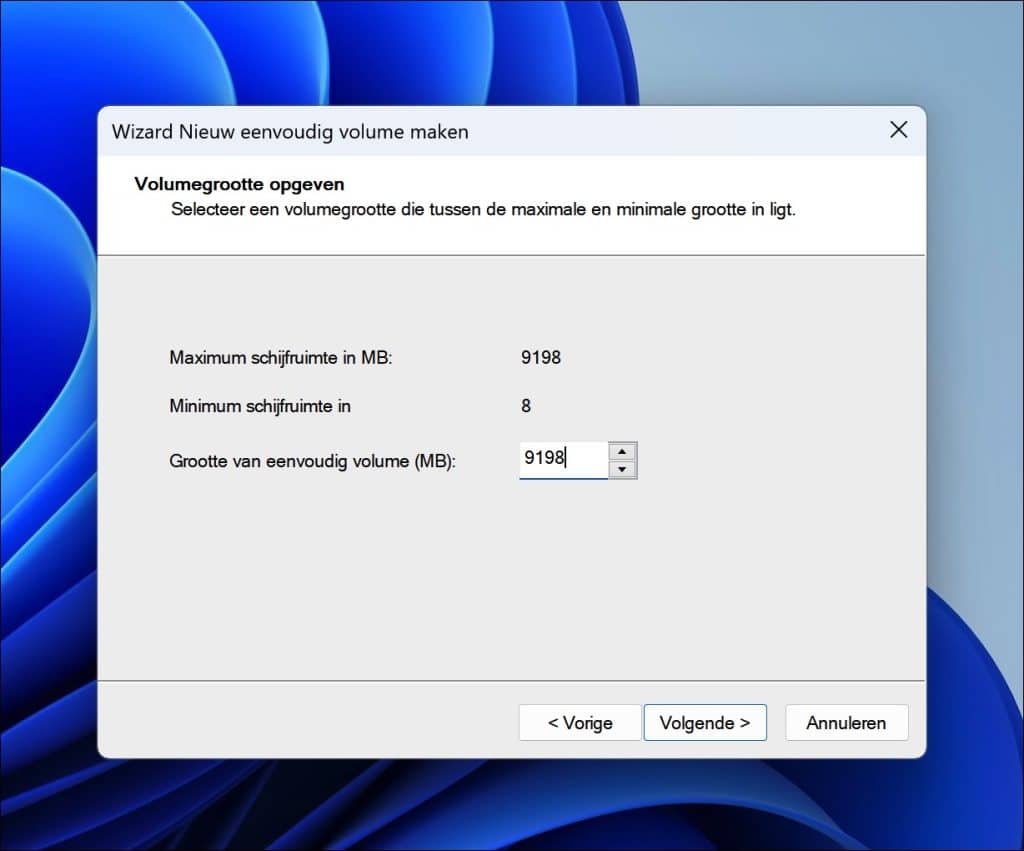
U kunt nu een stationsletter toewijzen voor het nieuwe volume.
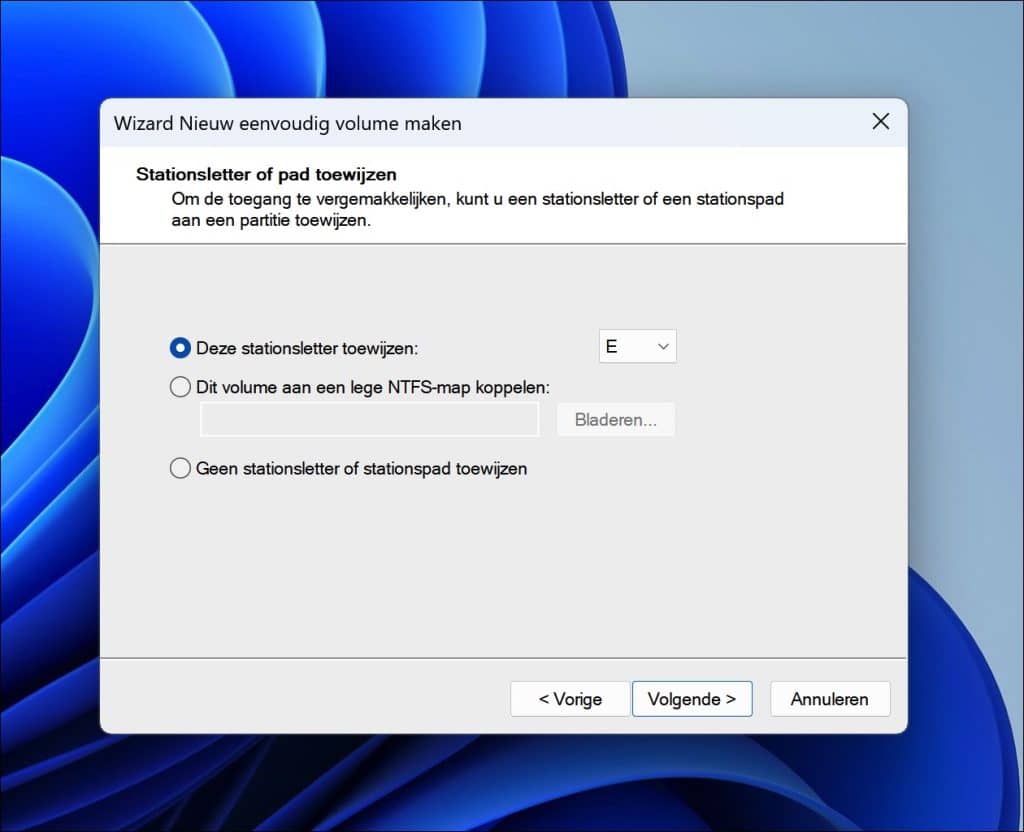
Om gegevens op dit volume te kunnen opslaan, moet het eerst worden geformatteerd.
Het is aan te raden om het bestandssysteem NTFS te kiezen met de standaard clustergrootte. Alleen als u goed bekend bent met de technische verschillen en een specifieke reden heeft, kunt u eventueel kiezen voor FAT32 of een aangepaste clustergrootte.
Voer tot slot een volumenaam in, zodat u het volume later eenvoudig kunt herkennen in Verkenner.
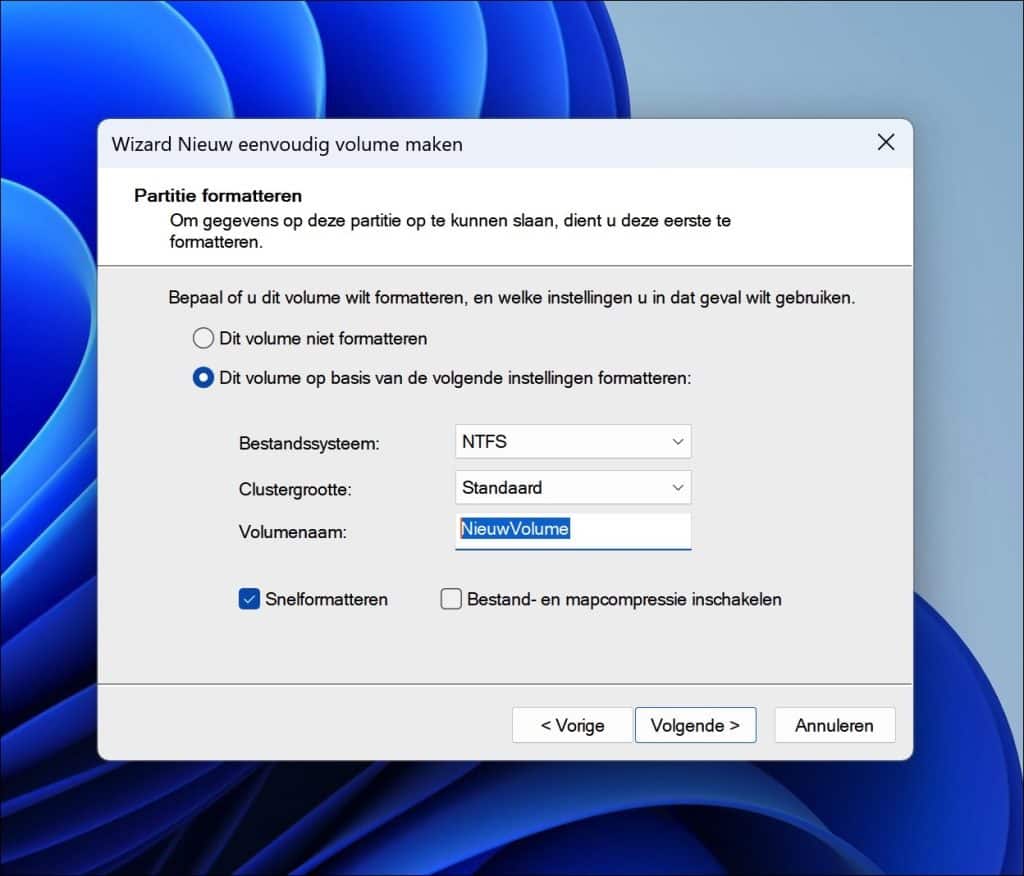
Bevestig door op Voltooien te klikken om het nieuwe volume te gebruiken.
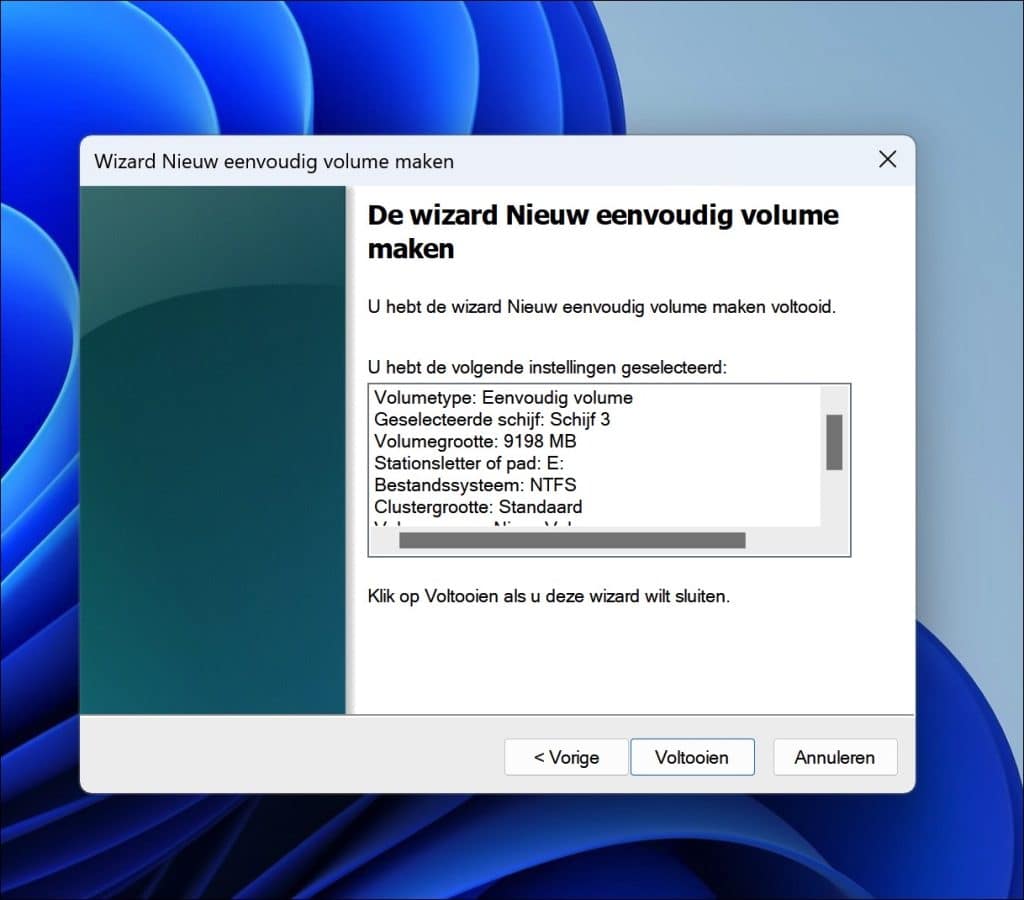
Ik hoop u hiermee geholpen te hebben. Bedankt voor het lezen!
Lees ook:

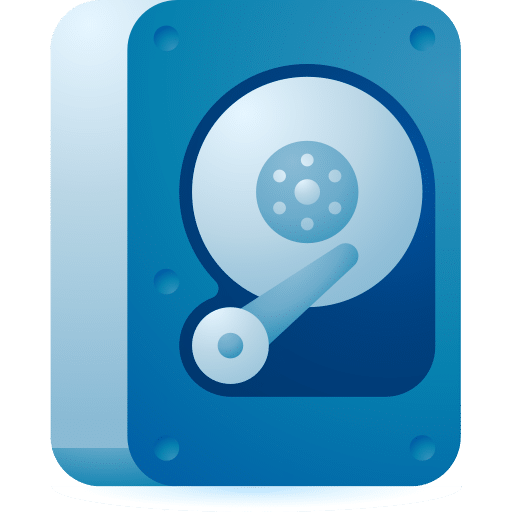
Help mee
Mijn computertips zijn gratis en bedoeld om andere mensen te helpen. Door deze pc-tip te delen op een website of social media, helpt u mij meer mensen te bereiken.Overzicht met computertips
Bekijk ook mijn uitgebreide overzicht met praktische computertips, overzichtelijk gesorteerd per categorie.